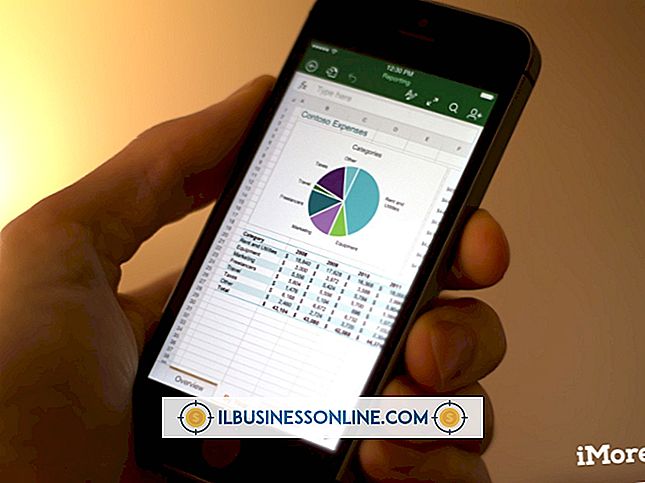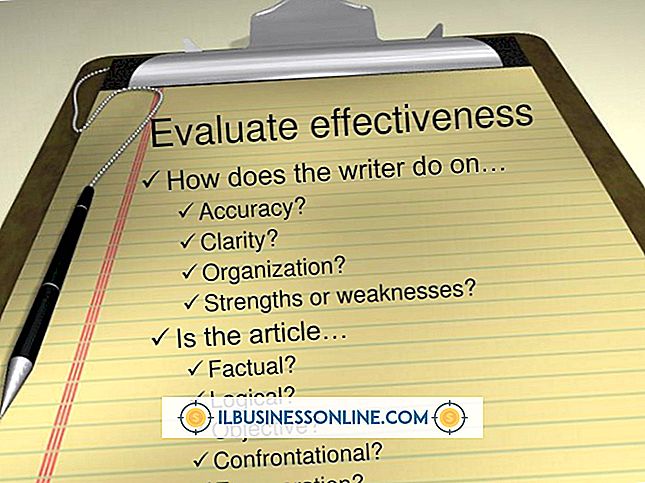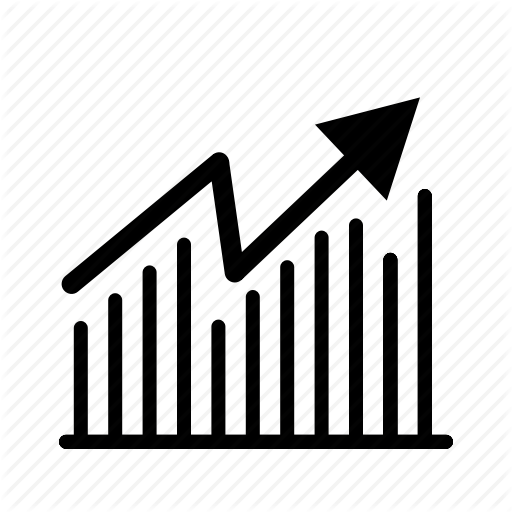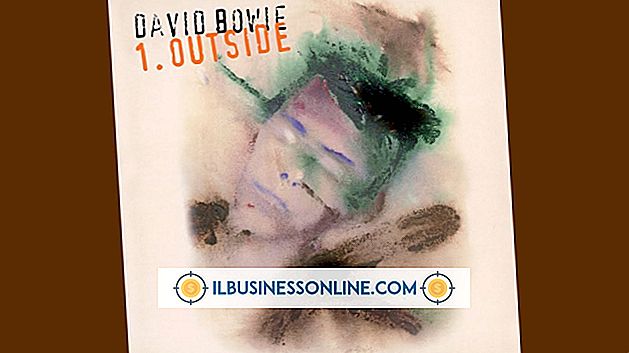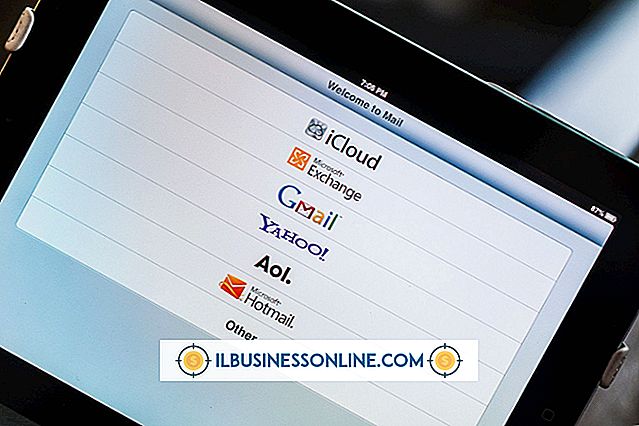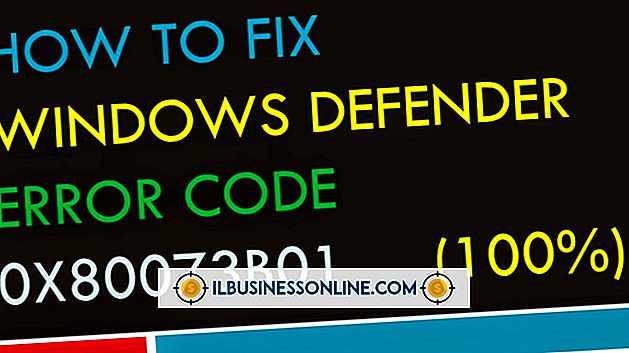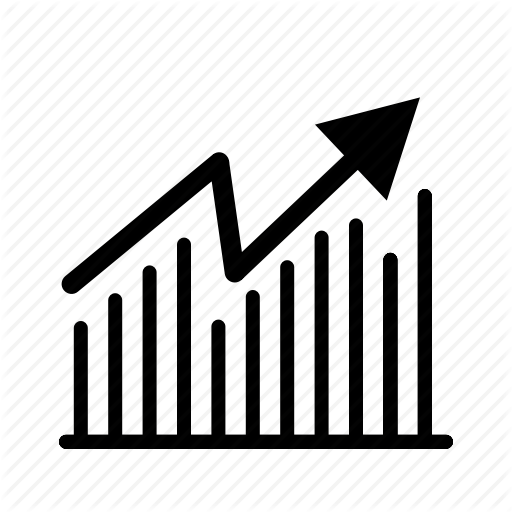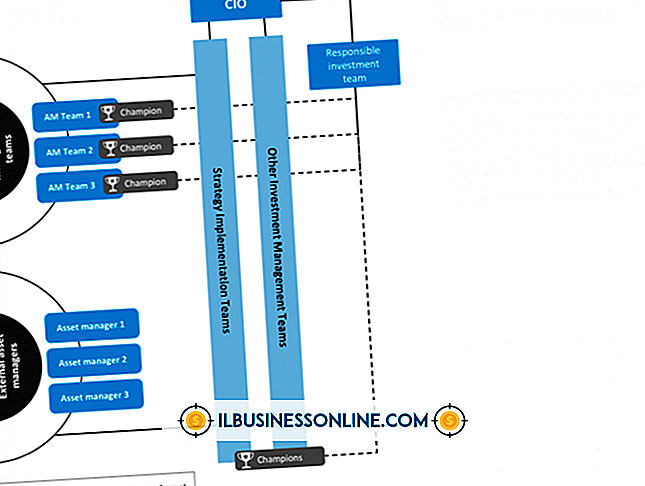วิธีซ่อน IP เมื่อเชื่อมต่อกับ WiFi บนแล็ปท็อป

ที่อยู่ Internet Protocol ให้ข้อมูลพื้นฐานเกี่ยวกับคอมพิวเตอร์ของคุณ หากมีคนจับที่อยู่ IP ของคุณบางครั้งพวกเขาสามารถระบุตำแหน่งทั่วไปและระบบปฏิบัติการของคอมพิวเตอร์ ที่อยู่ IP ไม่ได้ให้ข้อมูลเกี่ยวกับที่อยู่จริงของคุณเว้นแต่ว่าบุคคลที่ได้รับที่อยู่ IP นั้นมีสิทธิ์ตามกฎหมายในการติดต่อผู้ให้บริการอินเทอร์เน็ตของคุณและดึงข้อมูลนั้น บนแล็ปท็อปการซ่อน IP ของคุณต้องใช้เครือข่ายส่วนตัวเสมือนหรือพร็อกซีเซิร์ฟเวอร์ ไม่แนะนำให้ใช้เซิร์ฟเวอร์พร็อกซีเนื่องจากคุณไม่สามารถทราบได้ว่าบุคคลที่อยู่ปลายอีกด้านของพร็อกซีนั้นมีชื่อเสียงหรือไม่ นอกจากนี้พวกเขาจะไม่ปิดบังคอมพิวเตอร์ทั้งเครื่องของคุณและมักจะทำงานกับเว็บไซต์เฉพาะที่คุณต้องการเข้าชม เมื่อใช้แล็ปท็อปธุรกิจการซ่อนที่อยู่ IP ของคุณจะให้การป้องกันและความปลอดภัยเพิ่มเติม
โล่ฮอตสปอต
1
ดาวน์โหลดและติดตั้ง Hotspot Shield (ดูแหล่งข้อมูล) โดยใช้ตัวช่วยสร้างการติดตั้ง ปฏิบัติตามคำแนะนำและยอมรับ "ข้อกำหนดและบริการ"
2
คลิกสองครั้งที่ไอคอนโปรแกรมสำหรับ Hotspot Shield สิ่งนี้จะเริ่มต้นแอปพลิเคชันและเชื่อมต่อคุณกับอินเทอร์เน็ต ไม่มีการตั้งค่าพิเศษที่คุณต้องตั้งค่า
3
คลิกกล่องกาเครื่องหมายเมื่อโล่ฮอตสปอตเริ่มแรกเพื่อระบุว่าคุณต้องการโล่ฮอตสปอตเพื่อเชื่อมต่อกับอินเทอร์เน็ตโดยอัตโนมัติเมื่อคอมพิวเตอร์เริ่มทำงาน
4
ตรวจสอบถาดระบบเพื่อหาไอคอนโล่สีเขียว แสดงว่าคุณเชื่อมต่อกับอินเทอร์เน็ตอย่างปลอดภัย
PrivateTunnel
1
ไปที่เว็บไซต์ PrivateTunnel (ดูทรัพยากร) และสร้างบัญชีโดยป้อนที่อยู่อีเมลและรหัสผ่านของคุณในช่องลงทะเบียน
2
ตรวจสอบอีเมลเพื่อรับลิงค์ยืนยันและคลิกที่ลิงค์เพื่อเปิดใช้งานการสมัครของคุณ
3
เข้าสู่บัญชีของคุณด้วยที่อยู่อีเมลและรหัสผ่านที่คุณสร้างขึ้น
4
คลิกลิงก์ "ดาวน์โหลด" เพื่อดาวน์โหลดซอฟต์แวร์ VPN
5
ทำตามคำแนะนำการติดตั้งบนหน้าจอเพื่อติดตั้งบริการ VPN
6
นำทางไปยังเว็บไซต์ PrivateTunnel ล็อกอินและเลือกเซิร์ฟเวอร์ที่คุณต้องการเชื่อมต่อ ขั้นตอนนี้จะต้องดำเนินการให้เสร็จสิ้นเพียงครั้งเดียวและจะต้องออนไลน์ให้เสร็จสมบูรณ์ในบัญชีของคุณ ไม่สามารถดำเนินการให้เสร็จสมบูรณ์ผ่านแอปพลิเคชันคอมพิวเตอร์ของคุณ มีตัวเลือกสำหรับเมืองต่างๆในสหราชอาณาจักรสหรัฐอเมริกาสวิตเซอร์แลนด์และแคนาดา
7
คลิกสองครั้งที่ไอคอนแอปพลิเคชันที่อยู่ในโฟลเดอร์โปรแกรมของคุณเพื่อเชื่อมต่ออินเทอร์เน็ตด้วย VPN
8
ตรวจสอบไอคอนในแถบสถานะเพื่อตรวจสอบว่าคุณเชื่อมต่อกับอินเทอร์เน็ตอย่างปลอดภัยหรือไม่ ไอคอน PrivateTunnel ควรสว่างขึ้นเมื่อเชื่อมต่อ
proXPN
1
ไปที่เว็บไซต์ ProXPN และดาวน์โหลดซอฟต์แวร์ (ดูข้อมูล) ทำตามคำแนะนำในตัวช่วยสร้างการติดตั้งเพื่อติดตั้ง ProXPN เมื่อการติดตั้งเสร็จสิ้นให้คลิกปุ่ม "เสร็จสิ้น"
2
เริ่มแอปพลิเคชันโดยดับเบิลคลิกที่ไอคอนแอปพลิเคชันหรือคลิกปุ่ม "เริ่ม" ของ Windows พิมพ์ "ProXPN" ในช่องค้นหาแล้วกด "Enter"
3
คลิกที่ "ไม่มีบัญชีใช่หรือไม่" ลิงค์ที่อยู่ใต้แท็บทั่วไปในแอปพลิเคชัน
4
สร้างบัญชีออนไลน์ ProXPN จะส่งอีเมลพร้อมลิงก์ให้คุณคลิกเพื่อเปิดใช้งานบัญชี
5
ป้อนที่อยู่อีเมลของคุณในฟิลด์ชื่อผู้ใช้และรหัสผ่านของคุณในฟิลด์รหัสผ่านในแอปพลิเคชัน
6
ตรวจสอบถาดระบบเพื่อหาไอคอนสีเขียว ไอคอนนี้ระบุว่าคุณเชื่อมต่ออินเทอร์เน็ตอย่างปลอดภัย
สิ่งที่จำเป็น
- บริการ VPN
เคล็ดลับ
- Hotspot Shield และ OpenVPN เป็น VPN พื้นฐานที่ไม่มีการกำหนดค่าหรือคุณสมบัติเพิ่มเติมใด ๆ
- คุณสามารถใช้เว็บพรอกซีแบบง่าย ๆ เช่น Proxify.com เพื่อป้อนที่อยู่เว็บลงในเบราว์เซอร์และปกปิดที่อยู่ IP ของคุณ อย่างไรก็ตามพร็อกซีเซิร์ฟเวอร์มักจะช้ากว่า VPN และถ้าคุณไม่แน่ใจในชื่อเสียงของเซิร์ฟเวอร์คุณไม่ควรใช้พรอกซีเพื่อเชื่อมต่อกับอินเทอร์เน็ต
- หลีกเลี่ยงการใช้พร็อกซีแบบโปร่งใส ผู้รับมอบฉันทะเหล่านี้เปิดเผยที่อยู่ IP ดั้งเดิมในส่วนหัวและไม่ให้การรักษาความปลอดภัย
- พร็อกซีที่ไม่ระบุชื่อซ่อนที่อยู่ IP ของคุณ แต่แสดงว่าการเชื่อมต่อนั้นใช้พร็อกซีเซิร์ฟเวอร์
- พร็อกซีที่บิดเบือนทำหน้าที่เหมือนพร็อกซีแบบโปร่งใส แต่ให้ที่อยู่ IP ปลอมกับเครื่องรับ
- พร็อกซีที่ไม่เปิดเผยชื่อสูงเป็นพร็อกซีที่ปลอดภัยที่สุดและไม่เปิดเผยว่าเป็นพร็อกซีหรือเปิดเผยที่อยู่ IP ของคุณ
- หากต้องการลบโฆษณาออกจาก Hotspot Shield ให้สมัครบัญชีที่ชำระเงิน เมื่อคุณเชื่อมต่อกับรุ่นที่ชำระเงินแล้วคุณจะถูกถามชื่อผู้ใช้และรหัสผ่านในครั้งแรก